Tutorial detallado sobre cómo importar la libreta de direcciones de Excel a un teléfono móvil en 2025
Cómo importar contactos usando Excel en un iPhone: Primero, debes usar el convertidor de archivos xlsx y vCard de nuestro sitio web para convertir el archivo de Excel a xlsx. (Convertidor xlsx Y vCard/Convertidor xlsx Y vcf) al formato VCF, sincronizar con iCloud e importar a la libreta de direcciones del iPhone.
1. Convertir archivos de Excel al formato VCF
1. Preparar archivo de Excel: Descargue la plantilla xlsx o csv desde nuestra página de inicio, luego copie los datos de su libreta de direcciones,
Pegue los datos de texto sin formato en el archivo, cópielos y péguelos según las columnas correspondientes de nombre de contacto, número de teléfono y dirección de correo electrónico.
2. Abra la página de inicio de nuestro sitio web Online vCard Converter, CSV to vCard Converter.
Siga las instrucciones para cargar el archivo xlsx o CSV, convertirlo y descargar el archivo VCF convertido.
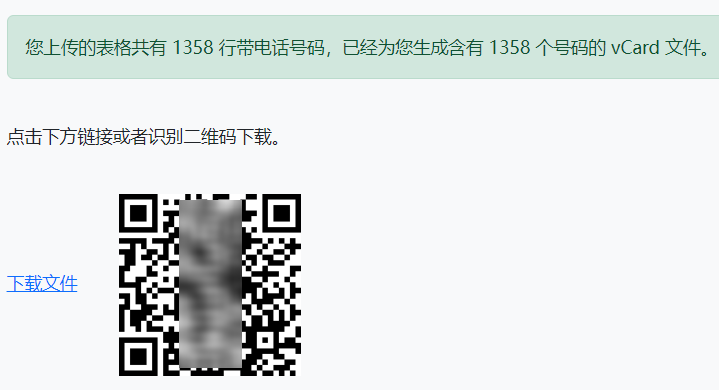
2. Usa iCloud para la sincronización
1. Iniciar sesión en iCloud: Abra un navegador en su computadora y visite el sitio web de iCloud www.icloud.com.
Inicie sesión con su ID de Apple y contraseña.
2. Ingrese a la interfaz de la libreta de direcciones: después de iniciar sesión, haga clic en el ícono "Libreta de direcciones" para ingresar a la interfaz de administración de la libreta de direcciones.
3. Importar archivo VCF: Busque el ícono "Configuración" (forma de engranaje) en la esquina inferior izquierda de la interfaz de la libreta de direcciones, haga clic en él y seleccione "Importar vCard". Luego seleccione el archivo VCF que descargó anteriormente. iCloud agregará automáticamente estos contactos a tus contactos de iCloud.
3. Importar contactos a iPhone
1. Abre la configuración del iPhone: abre la aplicación "Configuración" en tu iPhone, busca y pulsa "Cuentas y contraseñas" o "iCloud" (las opciones específicas pueden variar según la versión de iOS).
2. Habilitar la sincronización de contactos de iCloud: asegúrese de que la opción "Contactos" esté habilitada para que su iPhone sincronice automáticamente los datos de sus contactos en iCloud.
3. Verificar los resultados de la sincronización: Abra la aplicación Contactos en su iPhone y asegúrese de que todos los contactos se hayan importado correctamente. En caso contrario, intente resincronizar o verifique que las configuraciones del paso anterior sean correctas.
关注我们公众号获取

关注我们公众号,发送关键词“vCard"获取(收集的网络免费vcf转换软件)